cortana,小编教你微软cortana怎么关闭
- 分类:Win10 教程 回答于: 2018年05月22日 12:54:00
当前Windows10系统已经确定会把 Cortana 语音助手集成在PC版系统中,让它成为我们日常生活与办公的助手。在任务栏上左侧Windows图标旁边显示一个搜索框,可以在搜索框中输入关键字搜索电脑中的某个程序或应用,不过有用户就觉得多余,下面,小编给大家介绍微软cortana关闭的操作步骤了。
Win10出了一个新功能:Cortana小娜,但是本人觉得这样的功能并不适用于我。但是,即便不启用Cortana小娜,在Win10进程中也会看到Cortana小娜在启动着,这不仅耗费了内存、CPU,而且看着也不顺眼。那么,Win10彻底关闭Cortana小娜进程呢?下面,小编给大家分享关闭微软cortana的经验。
微软cortana怎么关闭
鼠标点击桌面左下角的开始菜单按钮

关闭小娜图-1
点击开始菜单中的齿轮

微软小娜图-2
在设置界面点击隐私选项
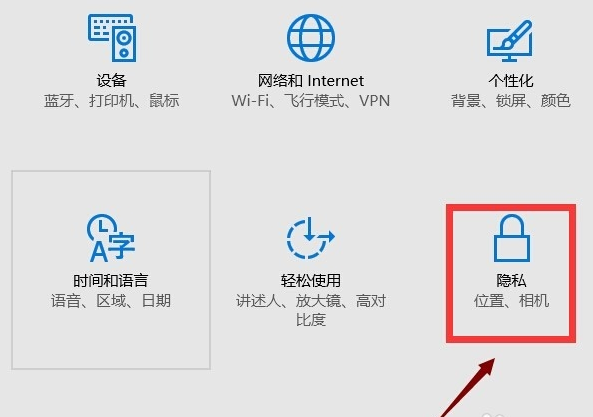
微软小娜图-3
在隐私菜单列表中选择--语音,墨迹书写和键入选项
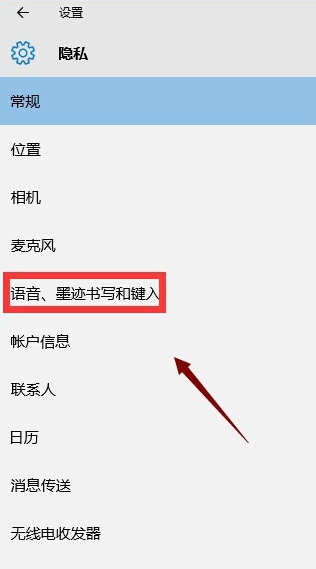
微软小娜图-4
点击页面中的--停止收集有关我的信息

微软图-5
系统提示关闭后小娜也会关闭,点击关闭按钮

cortana图-6
出现了解按钮,小娜已经关闭成功。

cortana图-7
以上就是关于微软cortana关闭的操作步骤了。
 有用
26
有用
26


 小白系统
小白系统


 1000
1000 1000
1000 1000
1000 1000
1000 1000
1000 1000
1000 1000
1000 1000
1000 1000
1000 1000
1000猜您喜欢
- win10电脑一开机就自动下载一堆软件怎..2022/02/11
- 系统之家windows10还原windows7系统制..2017/06/24
- Win10有必要升级win11吗2022/03/18
- 电脑没网络怎么回事?小编教你电脑没网..2017/11/27
- 升级win10对电脑的影响是什么..2022/01/19
- 如何在虚拟机装win10专业版系统..2020/09/15
相关推荐
- 教你win10系统更新升级方法2021/06/07
- 海鲅电脑一键重装系统win10教程..2019/09/17
- u盘启动盘制作重装win10教程..2022/06/24
- 小编教你升级win10系统2017/09/02
- 教你win10怎么取消开机密码2020/11/05
- win10安装使用U盘的操作教程..2022/01/03

















